今月、Amazonで自分で撮影、編集、そして製作した動画を投稿(アップロード)できるサービスが開始されました。
その名は
Amazon Video Direct(アマゾン ビデオ ダイレクト)

自作の動画を、Amazonっていう巨大マーケットにアップロードできるなんて、ちょっとワクワクするぅ!
・・・と、実はあまり深いことを考えず、
とにかくYouTubeみたいに簡単な操作で動画をアップロードできるのかな的な、
Amazonに動画をアップロードすると何がどういいのかなんてことも考えないまま、
「先日のライブ映像をアップロードしちゃえ!」
と、実にかるーい気持ちでといそいそとアクセスしてみました。
結果、かかった時間は丸1日。
途中、何回かエラーに阻まれ、しかもすぐに解決方法がわからないという状況。
サポートページを見ても、的を得た回答が載っていなかったり
サポートページ自体がURLエラーになっていたり・・・。
では、私だけじゃなく、みなさんにとっても本当にそんなに大変なのか、
Amazon video directの概要や、エラー事例を交えながら動画の登録手順をご紹介してきますので
疑似体験していただけたらと思います。
目次
Amazon video directへの登録方法
日本語サイトにアクセスする
日本語サイトのURLは https://videodirect.amazon.co.jp/ です。
ちなみに間違いやすいのですが、
https://videodirect.amazon.com/ はアメリカサイトです。

アメリカサイトを開いてしまったら、右上に表示されている ”English” をクリックし、ページの言語を 日本語 に変更します。

日本語サイトにアカウントを作る、または サインインする

これからAmazonにアカウントを作る方はEメールアドレスの入力から始め、「サインイン」をクリック後に必要情報を入力します。
既にAmazonアカウントを持っている方は、Eメールアドレスとパスワードを入力「サインイン」をクリックします。
同意書

内容を確認し、承認できたなら次に進みます。
管理者プロフィールの入力

管理者とはアップロードする動画について管理、責任を担う立場になります。
”会社名” を入力するように書かれていますが、個人で運営する場合は個人名を入力します。
入力が終わったら ”保存して続行” をクリックします。
銀行口座情報を追加する
収益化に備え、銀行口座を登録します。
”銀行口座を追加する” をクリック。

収益を振り込んで欲しい銀行情報の入力が終わったら ”追加” をクリック。

税金に関する質問
次は 税金についての項目を入力します。

現在、アメリカへ税金を納めているか否かなど、現状についての質問に答えていきます。

”受益者の種類”について、私は ”個人” を選択しています。

”フルネーム”については、アルファベットで入力します。



入力が終わったら ”保存して続行” をクリックします
続いて、
電子署名にするか、署名情報を郵送で申請するかを選びます

以上でAmazon video directへのアカウント情報の登録は終了です。
さあ、続いてはいよいよ動画アップロードのご紹介に突入です。
Amazon video directへの動画登録方法
タイトルの追加

自分のアカウントの画面を開くと ”あなたのビデオ” というカテゴリがあります。
これからアップロードしようとしている動画が 単品の作品か、シリーズものの作品か、
どちらかを選び、”タイトルの追加” をクリックします。
次の画面では、アップロードしようとしている動画の情報を入力していきます。
カタログリストの入力

動画について、タイトルや概要を入力していきます。
キーアートとは、動画をAmazonビデオ上で表示する際に使用する画像らしいのですが、
ここでエラー連発してしまい、対処にかなりの時間を要してしまいました。
キーアート3:4の登録エラー

噴き出し部分はこのキーアートについての注意事項なのですが、
1080pixel ×1440pixel(3:4)サイズの画像が必要
と記載がされています。
ところが、そのサイズの画像を登録しようとすると
「画像の幅が、必要最低限の1200pixelより少ないから画像を変えろ」
とエラーが表示されてしまいました。
また 「詳細や例については、グラフィックアセットガイドをご参照ください。」
とあるものの、グラフィックアセットガイドのリンクは存在しないURLとなっていました。
どうやら・・・
噴き出し部分にあった ”1080pixel ×1440pixel(3:4)” という数値は大きな誤りで
正確には
1200pixel ×1600pixel(3:4)
が必要なサイズだったようです。
まるでトラップ・・・
是非、お気をつけ下さい〜。
出演者情報を入力する

”出演者・スタッフ” カテゴリーから、動画に携わった出演者、スタッフなどを入力していきます。
動画をアップロードする

“ビデオアセット” カテゴリーを開きます。
一番左の メザニンファイル です。
(わからいづらいですね〜)。
これが動画投稿するための機能です。
”参照” をクリックし、動画を投稿します。
動画の公開範囲などの設定をする

この画像では
・日本国内 でのみ、
・プレミアム会員に見放題で
・すぐに公開する
という設定にしています。
字幕ファイルが必要?海外で公開するには?
字幕(Timed Text)情報
お客様を中心に考えることにこだわる企業として、Amazonはすべてのお客様に一貫したサービスを届けられるように努力しています。Amazonビデオ ダイレクトでは、アメリカで公開されるすべてのビデオに英語の字幕を要求しています(スペイン語のタイトルにはスペイン語が代用されます)。日本を除く世界中のAmazonプライムタイトルにも字幕を要求しています。
もし海外で公開したいなら、字幕ファイルをアップロードする必要があります。
日本以外の国々に公開する場合には、その内容を理解してもらうため、
字幕情報
が必要だとのこと。
字幕情報は、
=========================================
No,
表示開始時間 –> 表示終了時間
表示文字
<改行>
No,
表示開始時間 –> 表示終了時間
表示文字
<改行>
No,
表示開始時間 –> 表示終了時間
表示文字
=========================================
という内容で、メモ帳やテキストエディットなどで入力していけばいいようです。
出来上がったファイルは、ビデオアセット内、”字幕” の 参照 をクリックしてアプロードします。

公開ステータスのエラー

私は日本国内のみで公開する+見放題設定にしているので、字幕についてのエラーはでておらず
公開ステータスは 下半分が緑色になったマーク で ”公開中” となっています。
公開中とはなっていますが、実際には審査中という意味のようです。
他のイギリスやアメリカに関しては 公開ステータスは 赤 。
字幕を入れろと、エラーになっています。
私は日本国内のみの公開にしているので、今回はそのままにして、対処せずにしてあります。
最大の難問!アップロードした動画はどこから見られるのか?
追記:2016.5.19
Amazon video directに私が投稿(アップロード)した動画が
Amazonプライムビデオに掲載されました!
→新たに表示された公開エラーへの対応がよかったのかもしれません。
これは私の動画がまだ 公開中という名の審査中 であることが原因なのかもしれないですが、
どうやら他の方々も、ご自分でアップした動画のURLなり、アクセス方法がわからず
投稿するにはしたけれど見ることが出来ない、、、
とおっしゃっています。
あなたのビデオへのリンク
あなたのAmazonビデオ詳細ページに、ご自分のウェブサイトやマーケティング資料へのダイレクトリンクを追加できます。
- Amazonビデオページ(www.amazon.com/video)にアクセスします。
- タイトル名であなたのビデオを検索します。
- ビデオの詳細ページを開きます。
- ご自分のウェブブラウザアドレスバーで、URLの中の/dp/以降の10文字のASINを探します。例えばURLがhttp://www.amazon.com/dp/B00I3MPZUWの場合、B00I3MPZUWをコピーします。ASINの前後の他の文字は一切コピーしません。
- 以下URL内のASINという文字の箇所に、上記のASINを置き換えます。
国名 URL
アメリカ合衆国 http://www.amazon.com/dp/ASIN
英国 http://www.amazon.co.uk/dp/ASIN
ドイツ http://www.amazon.de/dp/ASIN
日本 http://www.amazon.co.jp/dp/ASIN
この文中から読み取れることは、とにかく公開にさえなれば、
Amazonビデオ内で自分の投稿した動画は、検索したら見つかる...
ということのようです。
この点についてはもう少し様子を見ないといけないですね。
そもそもAmazon video directって、何?どんなことができるの?
Amazon video directに投稿された動画は、
Amaznプライムビデオ内でプライム会員が閲覧できるサービスとなっています。
そして、
”プライム会員なら無料で見ていいですよ〜”
と、見放題設定している動画はプライム会員費用だけで動画を好きなだけ見ることが出来ます。
とはいえ、動画を投稿する際の設定項目には、
の中から1つ選択するよう促されます。
多様な収益化
プライム会員のストリーム時間、レンタル・購入・追加会員制サービスの月会費・アドインプレッションからのレベニューシェア、またはこれらオプションの組み合わせより、タイトルごとにロイヤリティの稼ぎ方を決められます。
世界へ配信
Amazonビデオを視聴できる場所すべて(アメリカ、ドイツ、オーストリア、イギリス、日本)、およびすべての対応デバイス(Fire TV、スマートフォン、タブレット、ゲーム機、スマートTV、ウェブ)で、タイトルを配信できます。
データから販売方法最適化
ストリーム時間、追加会員制サービスの会員人数、見込み収益、支払い履歴といったストリーミングデータ一覧を使って、タイトルの販売促進方法を最適化することができます。
動画をAmazonという巨大マーケットの商品として収益化することもできるし、
動画をAmazon利用者への宣伝ツールとして収益化の仕組みを作ることも出来るし、
Amazonは、動画の投稿者とその閲覧者双方にお買い物してもらう機会が増える・・・
実に、Amazon video directって魅力的に見えてきますよねっ。
まとめ
1.Amazon video directは,YouTubeのように個人が動画を投稿できるAmazonのサービスです
2.Amazon video directでアップロードした動画はAmazonプライム会員のみが閲覧できるサービスです
3,アップロードした動画はAmazon内で販売することも、無料で見放題プログラムに設定することも、どちらでも選択できます
4.管理者情報の登録では、名前、住所、税に関わる質問等、多岐に渡り入力する必要があります
5.キーアート3:4の画像は 1200pixel×1600pixel と1920pixel×1080pixel を用意します
6.日本以外にも動画を配信したいなら、字幕ファイルのアップロードは必須
Amazon video directは、今はまだまだ投稿者もすくないためそんなに盛り上がりを見せてはいませんが、
Amazonという巨大マーケットを自分の市場にできるっていうのは、本当に魅了的です!
今後もっと使いやすくなってくれることを期待しています!
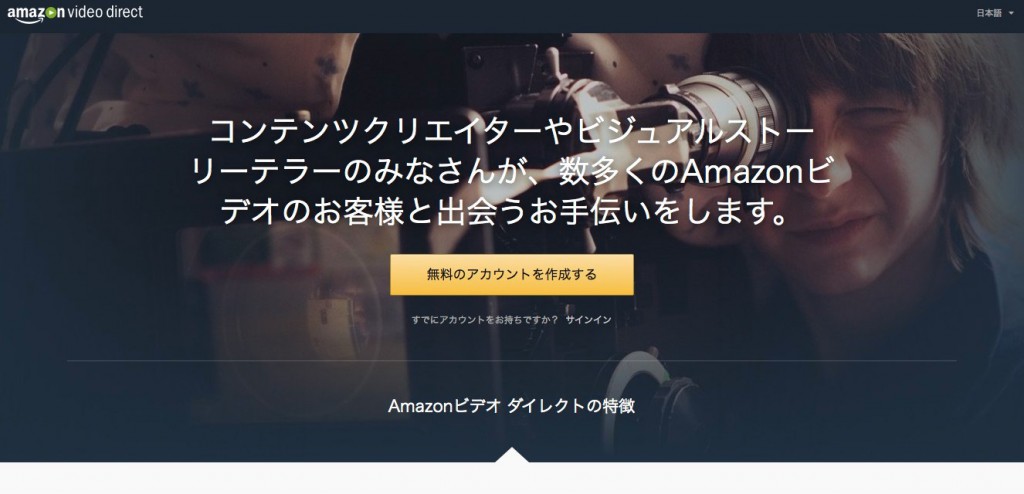

コメント
[…] 先日、初めて投稿(アップロード)した記事は書きましたが、 […]